Spécifiez différentes options de mise en forme pour une nomenclature.
Définissez les options de mise en forme de la nomenclature, telles que l'orientation et l'alignement des colonnes, les champs masqués et la mise en forme conditionnelle à l'aide de l'onglet Mise en forme de la boîte de dialogue Propriétés de nomenclature (ou de la boîte de dialogue Propriétés du relevé de matériaux) et des boutons du ruban.
| Pour... | Méthode | |
|---|---|---|
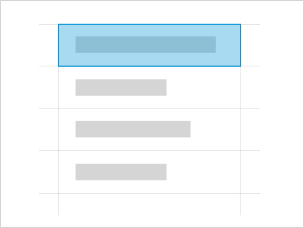
|
Modifier l'en-tête qui apparaît au-dessus d'une colonne dans une nomenclature | Sélectionnez le champ d'en-tête pour le modifier. |
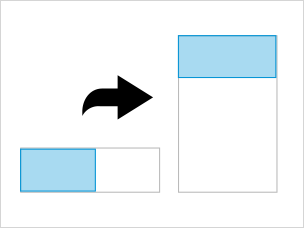
|
Spécifier l'orientation d'un en-tête de colonne sur une feuille uniquement | Sélectionnez un champ. Ensuite pour Orientation de l'en-tête, sélectionnez une option d'orientation. |
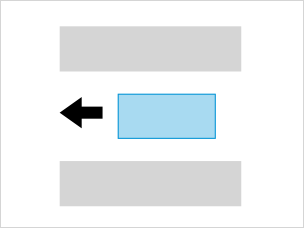
|
Aligner un texte dans une colonne | Sélectionnez un champ, puis sélectionnez l'option d'alignement dans le menu déroulant Alignement. |

|
Mettre en forme les unités et l'aspect des champs numériques | Sélectionnez un champ, puis cliquez sur Mise en forme des champs. La boîte de dialogue Format s'ouvre. Désactivez l'option Utiliser les paramètres du projet et réglez le format numérique. Pour que le bouton Format du champ soit actif, vous devez sélectionner un champ contenant une valeur numérique et des unités. |
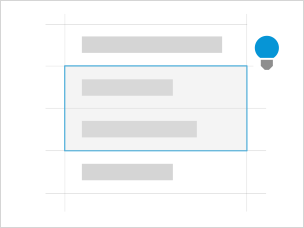
|
Masquer un champ dans une nomenclature | Sélectionnez un champ, puis choisissez Champ masqué. Cette option est utile pour trier la nomenclature selon un champ, sans afficher ce champ dans la nomenclature. |
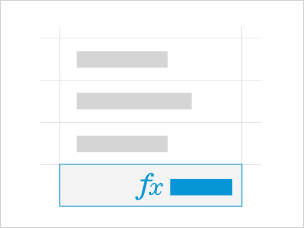
|
affichage des sous-totaux d'une colonne numérique dans une nomenclature récapitulative | Sélectionnez un champ dans une colonne numérique, puis choisissez Calculer les totaux dans la liste déroulante. Ce paramètre est disponible uniquement pour les champs pour lesquels des totaux peuvent être calculés, tels que la superficie des pièces, le coût, le nombre de pièces ou leur périmètre. Si vous désactivez l'option Totaux généraux dans l'onglet Tri/Regroupement, aucun total ne s'affiche.
Remarque : Les calculs des sous-totaux s'affichent uniquement sur les nomenclatures récapitulatives. Désélectionnez l'option Détailler chaque occurrence dans l'onglet Tri/Regroupement pour afficher les calculs.
|
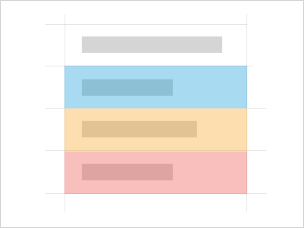
|
Inclure le format conditionnel d'un champ sur une feuille | Sélectionnez un champ, puis choisissez Afficher le format conditionnel sur les feuilles. Le format s'affichera sur une feuille et l'impression.
Remarque : La mise en forme conditionnelle peut remplacer le paramètre Ligne en surbrillance dans une nomenclature.
|
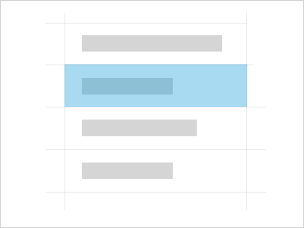
|
Mettre en surbrillance une cellule dans une nomenclature basée sur un jeu de conditions | Sélectionnez un champ, puis cliquez sur Mise en forme conditionnelle. Ajustez les paramètres de mise en forme dans la boîte de dialogue Mise en forme conditionnelle.
Remarque : La mise en forme conditionnelle peut remplacer le paramètre Ligne en surbrillance dans une nomenclature.
|

|
Affichez le résultat minimum, maximum, ou les deux résultats (minimum et maximum) d'une colonne numérique dans une nomenclature récapitulative. | Sélectionnez un champ dans une colonne numérique, puis choisissez Calculer le minimum, Calculer le maximum ou Calculer le minimum et le maximum dans la liste déroulante. Ce paramètre est disponible uniquement pour les champs pour lesquels des totaux peuvent être calculés, tels que la superficie des pièces, le coût, le nombre de pièces ou leur périmètre. Si vous désactivez l'option Totaux généraux dans l'onglet Tri/Regroupement, aucun total ne s'affiche.
Remarque : Les calculs de maximum et de minimum s'affichent uniquement sur les nomenclatures récapitulatives. Désélectionnez l'option Détailler chaque occurrence dans l'onglet Tri/Regroupement pour afficher les calculs.
|
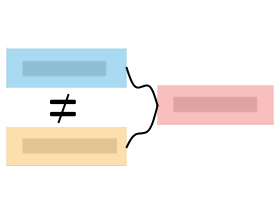
|
Contrôlez la façon dont les valeurs multiples sont affichées lorsque les éléments de la nomenclature ne partagent pas les mêmes valeurs. | Choisissez le paramètre d'indication :
|
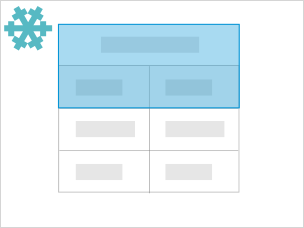
|
Verrouillez l'en-tête principal et les en-têtes de colonne afin qu'ils soient toujours visibles lorsque vous faites défiler la nomenclature en cours, et ce, même si vous descendez jusqu'aux dernières lignes. | Cliquez sur le bouton Geler l'en-tête dans le ruban. Cliquez une deuxième fois sur le bouton Geler l'en-tête afin de déverrouiller les en-têtes. Il peut être impossible de voir les en-têtes dans toutes les vues de nomenclatures si vous les déverrouillez.
Remarque : Vous ne pouvez pas geler ou dégeler les en-têtes dans les nomenclatures graphiques de poteaux ou les nomenclatures de tableaux.
|
Conseil : Vous pouvez afficher ou masquer des colonnes dans une vue de nomenclature. Pour masquer une colonne, sélectionnez une case de la colonne, puis cliquez avec le bouton droit de la souris. Dans le menu contextuel, choisissez Masquer les colonnes. Pour afficher toutes les colonnes masquées, cliquez dans la vue de nomenclature avec le bouton droit de la souris et choisissez Afficher toutes les colonnes.